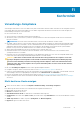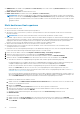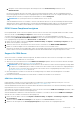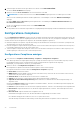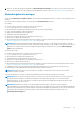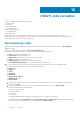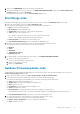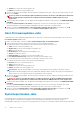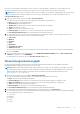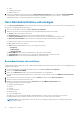Users Guide
c. Überprüfen Sie die Zusammenfassung Ihrer Einstellungen auf der Seite Zusammenfassung und klicken Sie auf
FERTIGSTELLEN.
Der Assistent konfiguriert den Status des SNMP-Trap-Ziels nach der Reparatur der iDRAC- oder Host-Zugangsdaten durch die
Bereitstellung gültiger Informationen im Host-Zugangsdatenprofil oder sobald einer der ersten vier Steckplätze im iDRAC-Trap-Ziel
verfügbar wird oder wenn der Systemsperrmodus in iDRAC deaktiviert wird auf Konfiguriert.
ANMERKUNG: Der Systemsperrmodus ist nur für iDRAC9-basierte Server relevant.
Sind nicht WBEM-konforme Hosts vorhanden, so müssen Sie die Elemente dieser Hosts, die zum Fehlschlagen der Aktivierung des
WBEM-Dienstes führten, manuell berichtigen. Sie können die Fehlerbedingungen beheben, indem Sie sie in den Nutzerprotokollen
anzeigen. Aktivieren Sie OMIVV, um den WBEM-Service für diese Hosts während der Bestandsaufnahme zu aktivieren.
iDRAC-Lizenz-Compliance korrigieren
Eine kompatible iDRAC-Lizenz ist eine der Compliance-Kriterien für Hosts. Wenn Hosts keine kompatible iDRAC-Lizenz haben, werden
diese Hosts auf der Seite Verwaltungs-Compliance als nicht konforme Hosts aufgeführt.
Sie können auf einen nicht konformen Host klicken, um Details anzuzeigen, wie z. B. iDRAC-Ablaufdatum, Lizenztyp und
Lizenzbeschreibung. BESTANDSAUFNAHME AUSFÜHREN ist aktiv, wenn der iDRAC-Compliance-Status für einen beliebigen, einem
Host-Zugangsdatenprofil zugeordneten Host Nicht konform oder Unbekannt ist.
1. Klicken Sie auf der OMIVV-Startseite auf Compliance und Bereitstellung > Compliance > Verwaltungs-Compliance, um die
iDRAC-Lizenz-Compliance zu korrigieren.
2. Wählen Sie einen Host aus, dessen iDRAC-Lizenz nicht konform ist, und klicken Sie auf IDRAC-LIZENZ ERNEUERN.
3. Melden Sie sich bei Dell Digital Locker an, und aktualisieren oder erwerben Sie eine neue iDRAC-Lizenz.
Nachdem Sie eine iDRAC-Lizenz installiert haben, führen Sie die Aufgabe zum Erstellen einer Bestandsaufnahme für den Host aus und
kehren zu dieser Seite zurück, nachdem die Aufgabe zum Erstellen der Bestandsaufnahme erfolgreich abgeschlossen wurde.
Support für OEM-Server
OEM-Server werden von Dell EMC Partnern bereitgestellt, die ähnliche Funktionen oder Portfolios wie PowerEdge-Server anbieten.
● Ab OMIVV 4.3 werden OEM-Rack-Server unterstützt.
● OEM-Server lassen sich mithilfe des Assistenten OEM-Hosts hinzufügen eingliedern. Weitere Informationen über das Hinzufügen
von OEM-Hosts finden Sie unter OEM-Hosts hinzufügen auf Seite 73.
ANMERKUNG:
Wenn der WBEM-Dienst auf den OEM-Hosts bereits aktiviert ist und zu vCenter hinzugefügt wird, fügt OMIVV
diese OEM-Server standardmäßig der von OMIVV verwalteten Liste hinzu. Ordnen Sie die Hosts dem Host-Zugangsdatenprofil
zu, um diese Server zu verwalten. Weitere Informationen zum Erstellen eines Host-Zugangsdatenprofils finden Sie unter Host-
Anmeldeinformationenprofil erstellen auf Seite 39.
● Nach dem Eingliedern von OEM-Servern laufen alle Hostmanagementprozesse ähnlich wie beim Management von Dell EMC
PowerEdge-Servern ab.
● Bare-Metal- und Bereitstellungsfunktionen werden mithilfe von iDRAC auch auf OEM-Servern unterstützt.
OEM-Hosts hinzufügen
Neben Dell EMC PowerEdge-Servern unterstützt OMIVV auch umbenannte Server anderer Marken(hersteller) bzw. Server mit
Debranding. Weitere Informationen über OEM finden Sie unter https://www.dellemc.com.
Wenn der WBEM-Dienst bereits aktiviert ist, bestimmt OMIVV die iDRAC-Konnektivität des Hosts. Wenn die Verbindung verfügbar ist,
fügt OMIVV den Host zur verwalteten Liste hinzu.
Wenn OMIVV die Konnektivität nicht bestimmen kann, müssen Sie den Host im Assistenten OEM-Hosts hinzufügen auswählen, sodass
der Host zur durch OMIVV verwalteten Liste hinzugefügt wird.
Wenn der WBEM-Dienst deaktiviert ist oder der iDRAC nicht erreichbar ist, verwenden Sie den Assistenten OEM-Hosts hinzufügen,
damit der Host der von OMIVV verwalteten Liste hinzugefügt wird.
1. Klicken Sie auf der OMIVV-Startseite auf Compliance und Bereitstellung > Compliance > Verwaltungs-Compliance > OEM-
Hosts hinzufügen.
2. Wählen Sie im Fenster OEM-Hosts hinzufügen aus der Dropdown-Liste vCenter-Instanz ein vCenter aus.
3. Wählen Sie aus der Dropdown-Liste Host-Zugangsdatenprofil ein entsprechendes Host-Zugangsdatenprofil aus.
Konformität
73